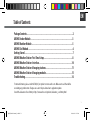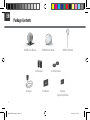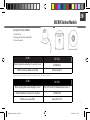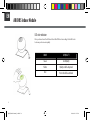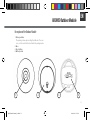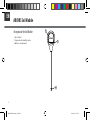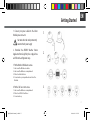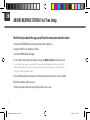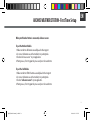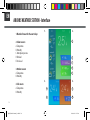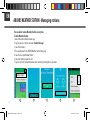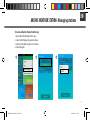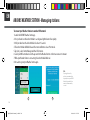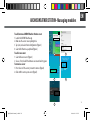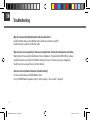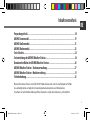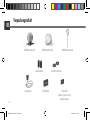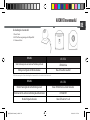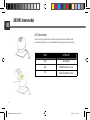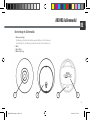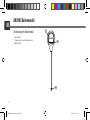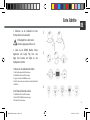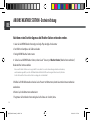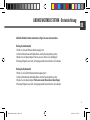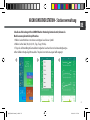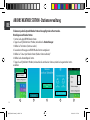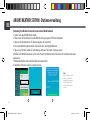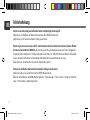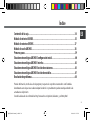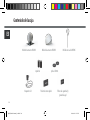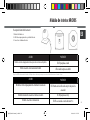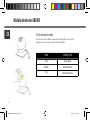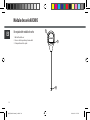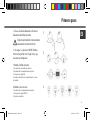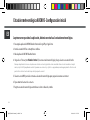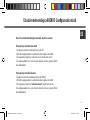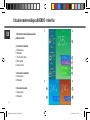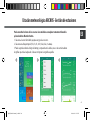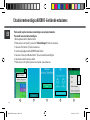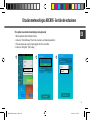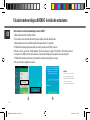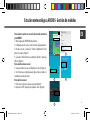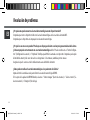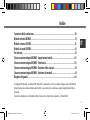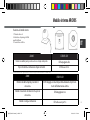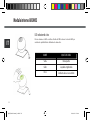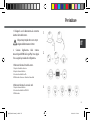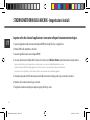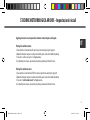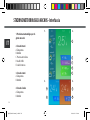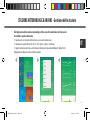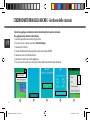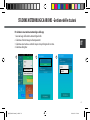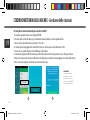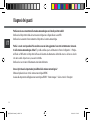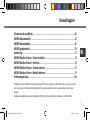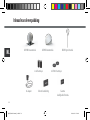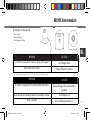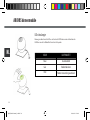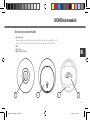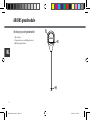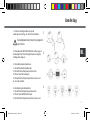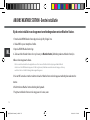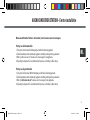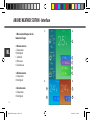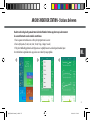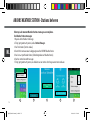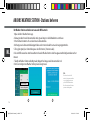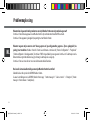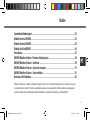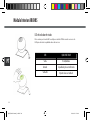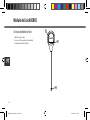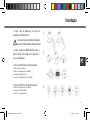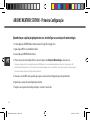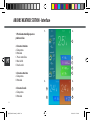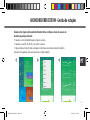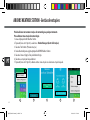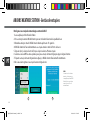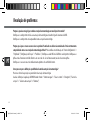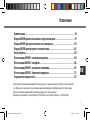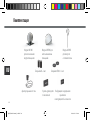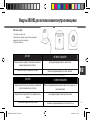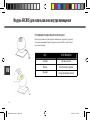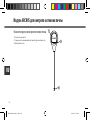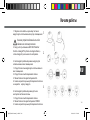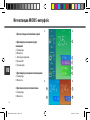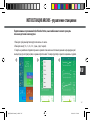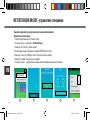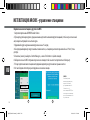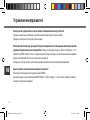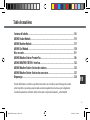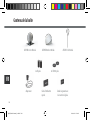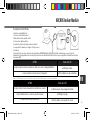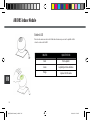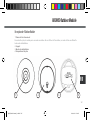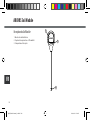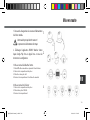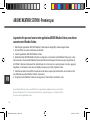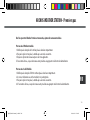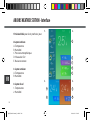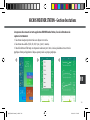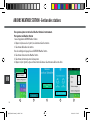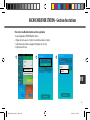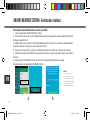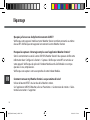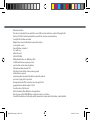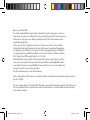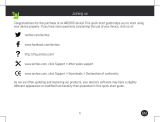La pagina si sta caricando...
La pagina si sta caricando...
La pagina si sta caricando...
La pagina si sta caricando...
La pagina si sta caricando...
La pagina si sta caricando...
La pagina si sta caricando...
La pagina si sta caricando...
La pagina si sta caricando...
La pagina si sta caricando...
La pagina si sta caricando...
La pagina si sta caricando...
La pagina si sta caricando...
La pagina si sta caricando...
La pagina si sta caricando...
La pagina si sta caricando...
La pagina si sta caricando...
La pagina si sta caricando...
La pagina si sta caricando...
La pagina si sta caricando...
La pagina si sta caricando...
La pagina si sta caricando...
La pagina si sta caricando...
La pagina si sta caricando...
La pagina si sta caricando...
La pagina si sta caricando...
La pagina si sta caricando...
La pagina si sta caricando...
La pagina si sta caricando...
La pagina si sta caricando...
La pagina si sta caricando...
La pagina si sta caricando...
La pagina si sta caricando...
La pagina si sta caricando...
La pagina si sta caricando...
La pagina si sta caricando...
La pagina si sta caricando...
La pagina si sta caricando...
La pagina si sta caricando...
La pagina si sta caricando...
La pagina si sta caricando...
La pagina si sta caricando...
La pagina si sta caricando...
La pagina si sta caricando...
La pagina si sta caricando...
La pagina si sta caricando...
La pagina si sta caricando...
La pagina si sta caricando...

49
IT
Indice
Contenuto della confezione.......................................................................................50
Modulo interno ARCHOS ............................................................................................51
Modulo esterno ARCHOS............................................................................................53
Modulo al suolo ARCHOS............................................................................................54
Per iniziare...............................................................................................................55
Stazione meteorologica ARCHOS - Impostazioni iniziali...............................................56
Stazione meteorologica ARCHOS - Interfaccia.............................................................58
Stazione meteorologica ARCHOS - Gestione delle stazioni............................................59
Stazione meteorologica ARCHOS - Gestione dei moduli................................................63
Diagnosi dei guasti...................................................................................................64
Per maggiori informazioni, consultare le FAQ sul prodotto in www.archos.com. Si raccomanda di leggere queste informazioni
prima di decidere l'eventuale restituzione del prodotto. Le procedure possono cambiare a seguito di aggiornamenti dell'ap-
plicazione.
Consultare la dichiarazione di conformità su http://www.archos.com/products/declaration_conformity.html
QSG_Weather Station_book.indd 49 05/01/2015 17:48:01

50
IT
Contenuto della confezione
Modulo interno ARCHOS Modulo esterno ARCHOS
2 batterie AA
Adattatore AC Guida Rapida Garanzia,
Informazioni legali e
sulla sicurezza
2 batterie CR2032
Modulo al suolo ARCHOS
QSG_Weather Station_book.indd 50 05/01/2015 17:48:02

51
IT
AZIONE
STATO DEL LED
Modulo in modalità di pairing e in attesa di essere collegato al dispositivo
LED lampeggiante blu
Dispositivo mobile correttamente collegato al modulo
LED blu acceso sso
AZIONE
STATO DEL LED
Modulo in modalità di pairing e tentativo di
connessione
Il LED lampeggia con luce blu quasi immediatamente dopo l'inseri-
mento dell'alimentazione elettrica
Il modulo sta tentando di connettersi o ha perso la
connessione
LED lampeggiante rosso
Il modulo si collega correttamente
LED verde acceso per 10 s
Descrizione del modulo interno
1. Pulsante di reset
2. Indicatore di pairing e LED di
qualità dell'aria
3. Connettore elettrico
LED indicatori di stato ogni volta che si vuole ricollegare il modulo interno o durante l'uso.
Modulo interno ARCHOS
QSG_Weather Station_book.indd 51 05/01/2015 17:48:02

52
IT
LED indicatore di stato
Passare la mano sul LED e vericare il livello di CO2 in base al colore del LED per
valutare la qualità dell'aria dell'ambiente domestico.
Modulo interno ARCHOS
COLORE
QUALITÀ DELL'ARIA
Verde
Buona qualità
Giallo
La qualità è migliorabile
Rosso
L'ambiente deve essere ventilato
QSG_Weather Station_book.indd 52 05/01/2015 17:48:02

53
IT
1. Indicatore di pairing
2. Base
3. Pulsante di reset
4. Portabatteria
Descrizione del modulo esterno
Modulo esterno ARCHOS
Il pairing avviene all'inserimento delle batterie. In caso contrario,
utilizzare il pulsante di reset per attivare la modalità di pairing.
2 3 41
QSG_Weather Station_book.indd 53 05/01/2015 17:48:02

54
IT
1. Pulsante di reset
2. Sensore di temperatura e umidità
3. Vano batterie
Descrizione del modulo al suolo
Modulo al suolo ARCHOS
2
1
3
QSG_Weather Station_book.indd 54 05/01/2015 17:48:02

55
IT
Per iniziare
1. Collegare il cavo di alimentazione al connettore
elettrico del modulo interno.
2. Scaricare l'applicazione della stazione
meteorologica ARCHOS da Google Play Store o Apple
Store e seguire la procedura di congurazione.
3. Mettere in funzione il modulo esterno.
1. Aprire il modulo esterno
2. Aprire il vano batterie
3. Inserire due batterie AA
4. Richiudere il vano e chiudere il modulo
4. Mettere in funzione il sensore al suolo
1. Aprire il vano batterie
2. Inserire due batterie CR2032
3. Richiudere
Il dispositivo principale deve essere sempre
collegato all'alimentazione elettrica
1.
2.
3.
QSG_Weather Station_book.indd 55 05/01/2015 17:48:03

56
IT
STAZIONE METEOROLOGICA ARCHOS - Impostazioni iniziali
La prima volta che si lancia l'applicazione è necessario collegare la stazione meteorologica.
1. Scaricare l'applicazione della stazione meteorologica ARCHOS da Google Play Store o da Apple Store
2. Attivare il WiFi sullo smartphone o sul tablet.
3. Lanciare l'app della stazione meteorologica ARCHOS
4. Cercare le stazioni meteorologiche Archos facendo clic su Connect your Weather Station e quindi selezionare la propria stazione.
5. Selezionare la propria rete WiFi ed inviare la password alla stazione meteorologica perché si possa connettere a Internet.
6. Attendere che la stazione meteorologica si connetta.
7. Registrare la stazione meteorologica e impostare i propri dati: luogo, nome
Una nuova stazione meteorologica deve essere accesa per essere riconosciuta dall'applicazione e, una
volta selezionata, il LED deve lampeggiare con luce blu. Se questo non accade dopo alcuni minuti, mante-
nere la pressione sul pulsante sotto la stazione nché non si accende la luce blu lampeggiante.
QSG_Weather Station_book.indd 56 05/01/2015 17:48:03

57
IT
STAZIONE METEOROLOGICA ARCHOS - Impostazioni iniziali
Aggiungere nuovi sensori quando la stazione meteorologica è collegata.
Pairing del modulo esterno
1. Accertarsi che le due batterie AA siano ben posizionate nel proprio supporto.
2. Quando le batterie vengono inserite nel modulo, questo entra in modalità di pairing.
3. Fare clic su "add a new sensor" nell'applicazione.
4. Se il pairing non avviene, ripetere la procedura e premere il pulsante di reset.
Pairing del modulo al suolo
1. Accertarsi che le due batterie CR2032 siano ben posizionate nel proprio supporto.
2. Quando le batterie vengono inserite nel modulo, questo entra in modalità di pairing.
3. Fare clic su "add a new sensor" nell'applicazione.
4. Se il pairing non avviene, ripetere la procedura e premere il pulsante di reset.
QSG_Weather Station_book.indd 57 05/01/2015 17:48:03

58
IT
1. Previsione meteorologica per i 6
giorni successivi
2. Sensori interni
A. Temperatura
B. Umidità
C. Pressione atmosferica
D. Livello di CO2
E. Livello di rumore
3. Sensori esterni
A. Temperatura
B. Umidità
4. Sensori al suolo
A. Temperatura
B. Umidità
STAZIONE METEOROLOGICA ARCHOS - Interfaccia
1.
3.
2.
4.
A
AA
B
BB
C
D
E
QSG_Weather Station_book.indd 58 05/01/2015 17:48:04

59
IT
STAZIONE METEOROLOGICA ARCHOS - Gestione delle stazioni
Dall'applicazione della stazione meteorologica Archos è possibile controllare i dati dei sensori
dei moduli in qualsiasi momento.
1. Selezionare il sensore del modulo che interessa e toccare la relativa icona.
2. Selezionare la scala desiderata (1h, 2h, 6h, 12h, 1 giorno, 2 giorni, 1 settimana).
3. Seguire l'evoluzione nel tempo e confrontare i giorni/mesi/anni precedenti utilizzando i graci forniti
dall'applicazione. Ogni sensore ha un graco dedicato.
1 2 3
QSG_Weather Station_book.indd 59 05/01/2015 17:48:05

60
IT
STAZIONE METEOROLOGICA ARCHOS - Gestione delle stazioni
È possibile aggiungere o rimuovere stazioni meteorologiche in qualsiasi momento.
Per aggiungere una stazione meteorologica
1. Lanciare la app della stazione meteorologica Archos
2. Toccare (icona con i 3 punti) e selezionare Station Manager.
3. Selezionare Find stations.
4. Si viene reindirizzati alla home page della stazione meteorologica ARCHOS.
5. Selezionare Connect your Weather Station.
6. Selezionare la stazione che si vuole aggiungere.
7. Toccare (icona con 3 punti) e passare da una stazione all'altra selezionando quella desiderata.
2 3 5 6 7
QSG_Weather Station_book.indd 60 05/01/2015 17:48:07

61
IT
Per eliminare una stazione meteorologica dalla app
1. Lanciare la app della stazione meteorologica Archos.
2. Selezionare Station manager nel menu parametri.
3. Selezionare una stazione esercitando una pressione prolungata sul suo nome.
4. Selezionare Unregister.
2 3 4
STAZIONE METEOROLOGICA ARCHOS - Gestione delle stazioni
QSG_Weather Station_book.indd 61 05/01/2015 17:48:08

62
IT
STAZIONE METEOROLOGICA ARCHOS - Gestione delle stazioni
Per collegare la stazione meteorologica a un'altra rete Wi
1. Lanciare la app della stazione meteorologica ARCHOS.
2. Passare la mano sul modulo interno per visualizzare l'indicatore luminoso verde di qualità dell'aria.
3. Tenere la mano sul modulo interno per almeno 15 secondi.
4. Si attiverà la luce lampeggiante blu del modulo interno e la stazione passerà in modalità Access Point.
5. Toccare (icona), quindi selezionare Station Manager e Find stations.
6. Selezionare la propria rete WiFi ed inviare la password alla stazione meteorologica perché si possa collegare a Internet.
7. Quando la stazione meteorologica sta eettuando il collegamento, si attiva la luce lampeggiante rossa del modulo interno.
8. Non è necessario registrare nuovamente la stazione meteorologica.
5
6
SUGGERIMENTO:
Se si attiva questa modalità
accidentalmente, è suciente
attendere qualche minuto e la
stazione meteorologica ARCHOS si
riconnetterà automaticamente
QSG_Weather Station_book.indd 62 05/01/2015 17:48:10

63
IT
STAZIONE METEOROLOGICA ARCHOS - Gestione dei moduli
Per aggiungere/rimuovere un sensore della stazione meteorologica
ARCHOS
1. Lanciare la app meteorologica ARCHOS
2. Vericare che i sensori siano in modalità di pairing
3. Toccare (icona) e selezionare Station Conguration (gura 1)
4. Selezionare Add or Remove a peripheral (gura 2)
Per aggiungere un nuovo sensore
1. Selezionare Add a new sensor (gura 3)
2. Se l'operazione non ha successo, vericare che le batterie siano inserite e ten-
tare nuovamente
Per rimuovere un sensore
1. Premere l'icona del sensore che si vuole rimuovere (gura 4)
2. Fare clic su OK per rimuovere il sensore (gura 5)
2
3 4
5
1
QSG_Weather Station_book.indd 63 05/01/2015 17:48:11

64
IT
Diagnosi dei guasti
Perché non riesco a connettermi alla stazione meteorologica con il mio dispositivo mobile?
Vericare che il dispositivo mobile e la stazione meteorologica siano collegati alla stessa rete WiFi.
Vericare che sia avvenuto il riconoscimento tra il dispositivo e la stazione meteorologica
Perché i sensori non rispondono? Nessun dato o nessun dato aggiornato. Sono stati correttamente riconosciu-
ti dalla stazione meteorologica Archos? È possibile vericare queste informazioni in ‘Station Conguration’ < ‘Periphe-
rals’Check se il Wi è attivo sul dispositivo. Vericare che le batterie di alimentazione del modulo esterno e del sensore al suolo
non siano scariche. In questo caso, è necessario sostituirle.
Vericare che i sensori siano sucientemente vicini al modulo interno.
Come si ripristinano le impostazioni predenite della stazione meteorologica?
Utilizzare il pulsante di reset sotto la stazione meteorologica ARCHOS.
Accedere alle impostazioni dell'applicazione meteorologica ARCHOS: ‘Station manager’< ‘Select a station’< ‘Unregister
QSG_Weather Station_book.indd 64 05/01/2015 17:48:11
La pagina si sta caricando...
La pagina si sta caricando...
La pagina si sta caricando...
La pagina si sta caricando...
La pagina si sta caricando...
La pagina si sta caricando...
La pagina si sta caricando...
La pagina si sta caricando...
La pagina si sta caricando...
La pagina si sta caricando...
La pagina si sta caricando...
La pagina si sta caricando...
La pagina si sta caricando...
La pagina si sta caricando...
La pagina si sta caricando...
La pagina si sta caricando...
La pagina si sta caricando...
La pagina si sta caricando...
La pagina si sta caricando...
La pagina si sta caricando...
La pagina si sta caricando...
La pagina si sta caricando...
La pagina si sta caricando...
La pagina si sta caricando...
La pagina si sta caricando...
La pagina si sta caricando...
La pagina si sta caricando...
La pagina si sta caricando...
La pagina si sta caricando...
La pagina si sta caricando...
La pagina si sta caricando...
La pagina si sta caricando...
La pagina si sta caricando...
La pagina si sta caricando...
La pagina si sta caricando...
La pagina si sta caricando...
La pagina si sta caricando...
La pagina si sta caricando...
La pagina si sta caricando...
La pagina si sta caricando...
La pagina si sta caricando...
La pagina si sta caricando...
La pagina si sta caricando...
La pagina si sta caricando...
La pagina si sta caricando...
La pagina si sta caricando...
La pagina si sta caricando...
La pagina si sta caricando...
La pagina si sta caricando...
La pagina si sta caricando...
La pagina si sta caricando...
La pagina si sta caricando...
La pagina si sta caricando...
La pagina si sta caricando...
La pagina si sta caricando...
La pagina si sta caricando...
La pagina si sta caricando...
La pagina si sta caricando...
La pagina si sta caricando...
La pagina si sta caricando...
La pagina si sta caricando...
La pagina si sta caricando...
La pagina si sta caricando...
La pagina si sta caricando...
La pagina si sta caricando...
La pagina si sta caricando...
-
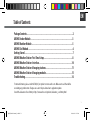 1
1
-
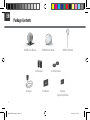 2
2
-
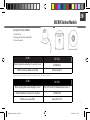 3
3
-
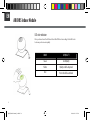 4
4
-
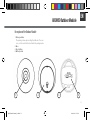 5
5
-
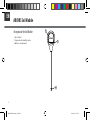 6
6
-
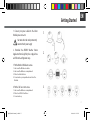 7
7
-
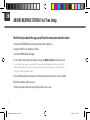 8
8
-
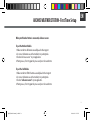 9
9
-
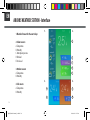 10
10
-
 11
11
-
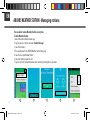 12
12
-
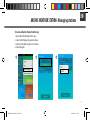 13
13
-
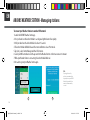 14
14
-
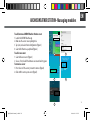 15
15
-
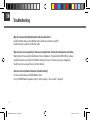 16
16
-
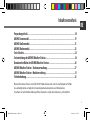 17
17
-
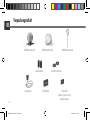 18
18
-
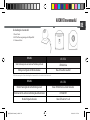 19
19
-
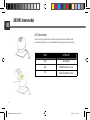 20
20
-
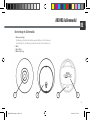 21
21
-
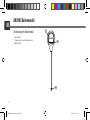 22
22
-
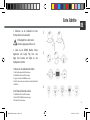 23
23
-
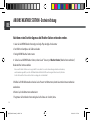 24
24
-
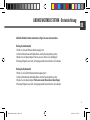 25
25
-
 26
26
-
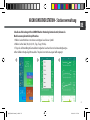 27
27
-
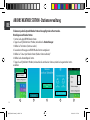 28
28
-
 29
29
-
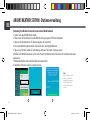 30
30
-
 31
31
-
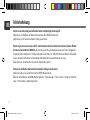 32
32
-
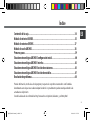 33
33
-
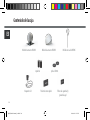 34
34
-
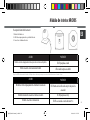 35
35
-
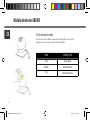 36
36
-
 37
37
-
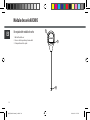 38
38
-
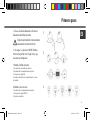 39
39
-
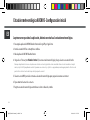 40
40
-
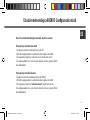 41
41
-
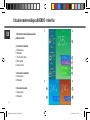 42
42
-
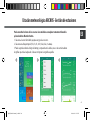 43
43
-
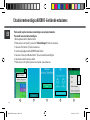 44
44
-
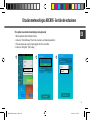 45
45
-
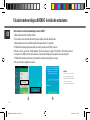 46
46
-
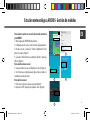 47
47
-
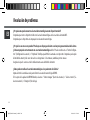 48
48
-
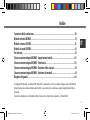 49
49
-
 50
50
-
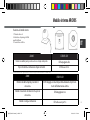 51
51
-
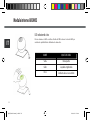 52
52
-
 53
53
-
 54
54
-
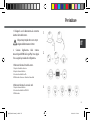 55
55
-
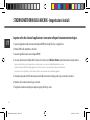 56
56
-
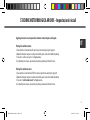 57
57
-
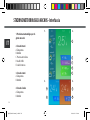 58
58
-
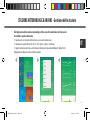 59
59
-
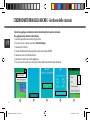 60
60
-
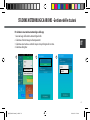 61
61
-
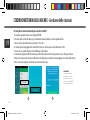 62
62
-
 63
63
-
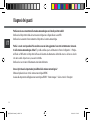 64
64
-
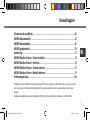 65
65
-
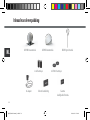 66
66
-
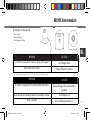 67
67
-
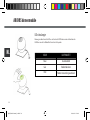 68
68
-
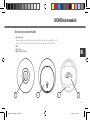 69
69
-
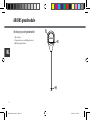 70
70
-
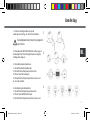 71
71
-
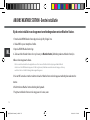 72
72
-
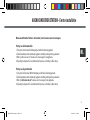 73
73
-
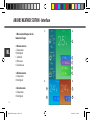 74
74
-
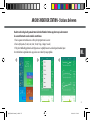 75
75
-
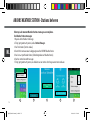 76
76
-
 77
77
-
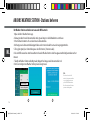 78
78
-
 79
79
-
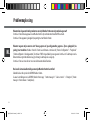 80
80
-
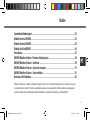 81
81
-
 82
82
-
 83
83
-
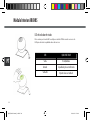 84
84
-
 85
85
-
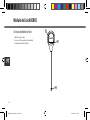 86
86
-
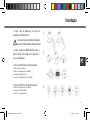 87
87
-
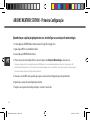 88
88
-
 89
89
-
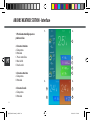 90
90
-
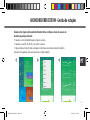 91
91
-
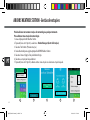 92
92
-
 93
93
-
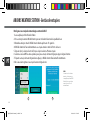 94
94
-
 95
95
-
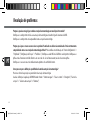 96
96
-
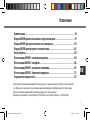 97
97
-
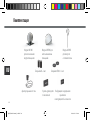 98
98
-
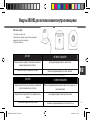 99
99
-
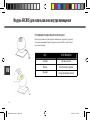 100
100
-
 101
101
-
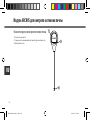 102
102
-
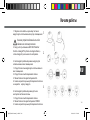 103
103
-
 104
104
-
 105
105
-
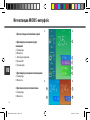 106
106
-
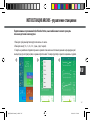 107
107
-
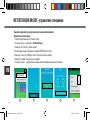 108
108
-
 109
109
-
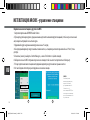 110
110
-
 111
111
-
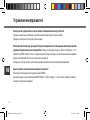 112
112
-
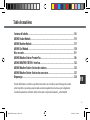 113
113
-
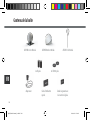 114
114
-
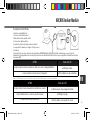 115
115
-
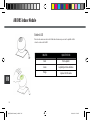 116
116
-
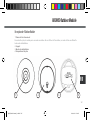 117
117
-
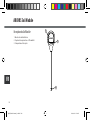 118
118
-
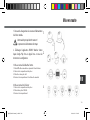 119
119
-
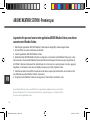 120
120
-
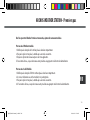 121
121
-
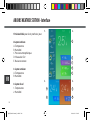 122
122
-
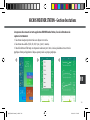 123
123
-
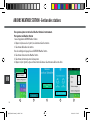 124
124
-
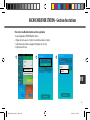 125
125
-
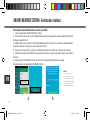 126
126
-
 127
127
-
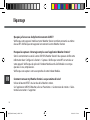 128
128
-
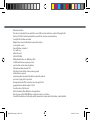 129
129
-
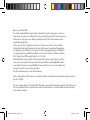 130
130
in altre lingue
- English: Archos Weather Station User guide
- français: Archos Weather Station Mode d'emploi
- español: Archos Weather Station Guía del usuario
- Deutsch: Archos Weather Station Benutzerhandbuch
- русский: Archos Weather Station Руководство пользователя
- Nederlands: Archos Weather Station Gebruikershandleiding
- português: Archos Weather Station Guia de usuario
Documenti correlati
-
Archos Smart Home Tablet Manuale utente
-
Archos 35 Home Connect Manuale utente
-
Archos DVR STATION Manuale utente
-
Archos PMA400TM Manuale utente
-
Archos 50c Neon Istruzioni per l'uso
-
Archos Diamond Tab Manuale utente
-
Archos OXYGEN 63 Manuale del proprietario
-
Archos 50 Helium Plus Manuale utente
-
 Archos Cesium 50 Cesium Manuale utente
Archos Cesium 50 Cesium Manuale utente
-
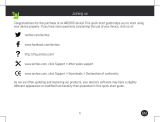 Archos Cesium Series User 101b Cesium Manuale utente
Archos Cesium Series User 101b Cesium Manuale utente